OBS直播工具
更新时间:2022-05-26 17:43:36
一、软件介绍
1.1、什么是OBS
Open Broadcaster Software(简称OBS)是目前市面上最好用的直播软件,支持 OS X、Windows、Linux操作系统,适用于多种直播场景。
国外软件有中文无广告全免费,安装含32位与64位版本。
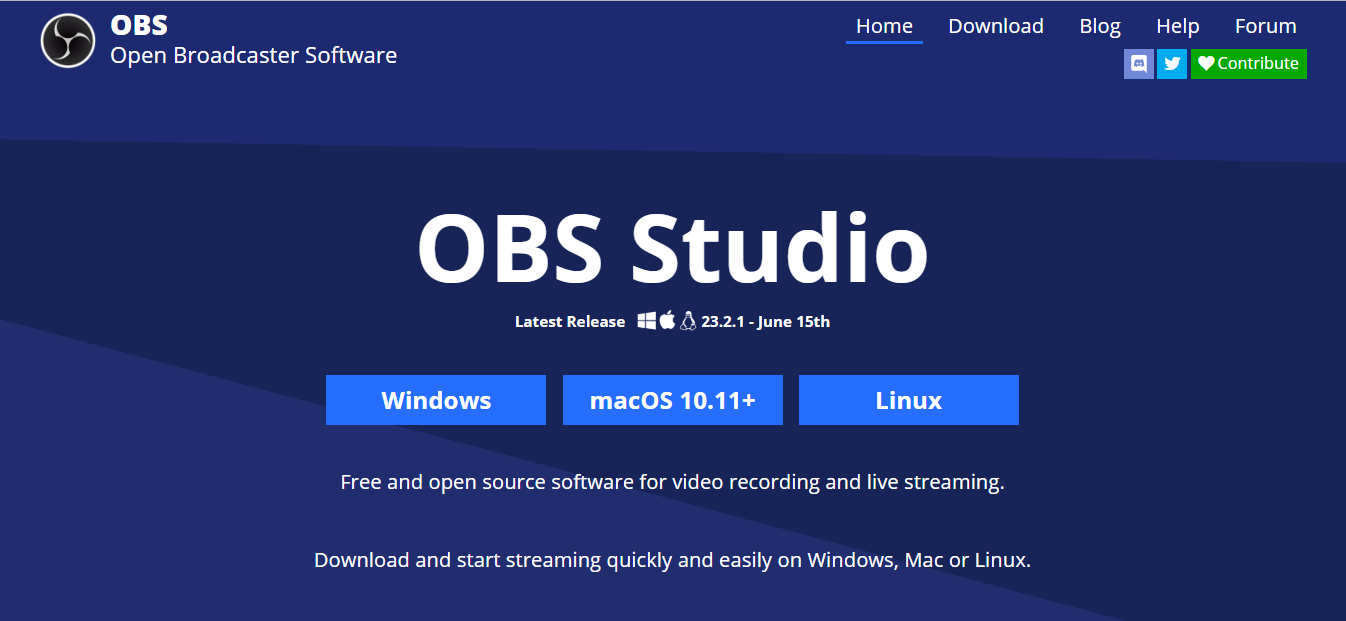
1.2 下载安装
推荐使用 OBS Studio 工作室版,更易操作性能更佳。若需使用美颜相机,请使用 OBS 经典版。
请您到OBS官网下载最新软件 OBS官方下载。
注意:OBS Studio版目前仅适用于 Windows 7\8\10 MAC(不支持XP,XP用户请出门左转Xsplit)
二、上手指南
OBS 软件设置分为两大部分,第一部分是基础设置,主要针对主播自身的网络情况来设置视频画面的参数和音频部分的参数等,第二部分是场景设置,包含是采用什么方式直播,例如录电脑屏直播、PC摄像头直播等,外接摄像头设备直播等。
注:正常情况下,第一次配置了参数之后,后续直播则无需再做调整,可直接点击开始串流(直播)。
2.1、基础设置
2.1.1、网络测试 & 画面参数选择
先登录http://www.speedtest.net/,点begin test测试上传速度。结果出来看UPLOAD SPEED(上传速度)。
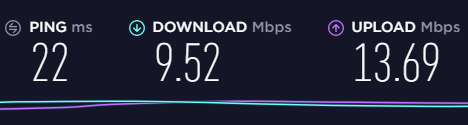
* 1Mbps左右的请设置最大码率可设置为500kbps,压缩分辨率接近960x540
* 2Mbps左右的请设置最大码率可设置为1500kbps,压缩分辨率接近1280x720
* 低于0.5Mbps的,建议找运营商提高上行带宽。
分辨率、码率、帧率设置参考表格:(正常上行码率大于2Mbps,默认推荐如下 2 号设置)

2.1.2、OBS软件设定
1) 设置推流地址:
登陆网宿云视频官网网站:http://cloudv.chinanetcenter.com/home.action,登陆账号后进入直播中心-频道管理-创建频道,填写直播频道基本信息后完成频道创建,可以在频道列表中看到刚刚创建的直播频道和推流URL,点击复制,获取推流URL地址。

从网宿云直播后台中可获取频道直播推流rtmp地址为(例如):rtmp://test.com /live/0d719cc810024cba8764a68db84c944b,直接填入OBS,截图如下:
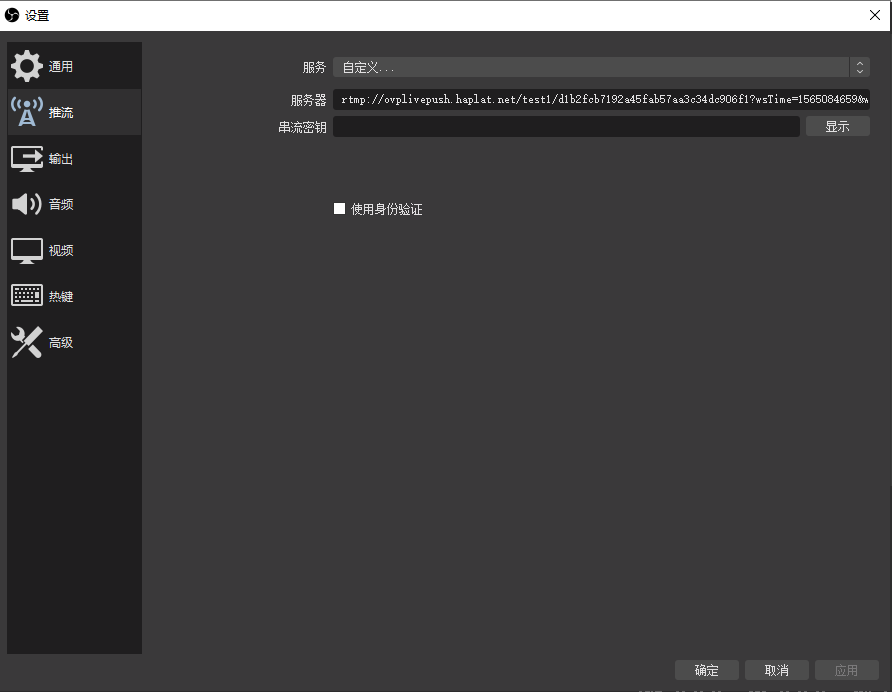
2) 分辨率、码率、帧率设置
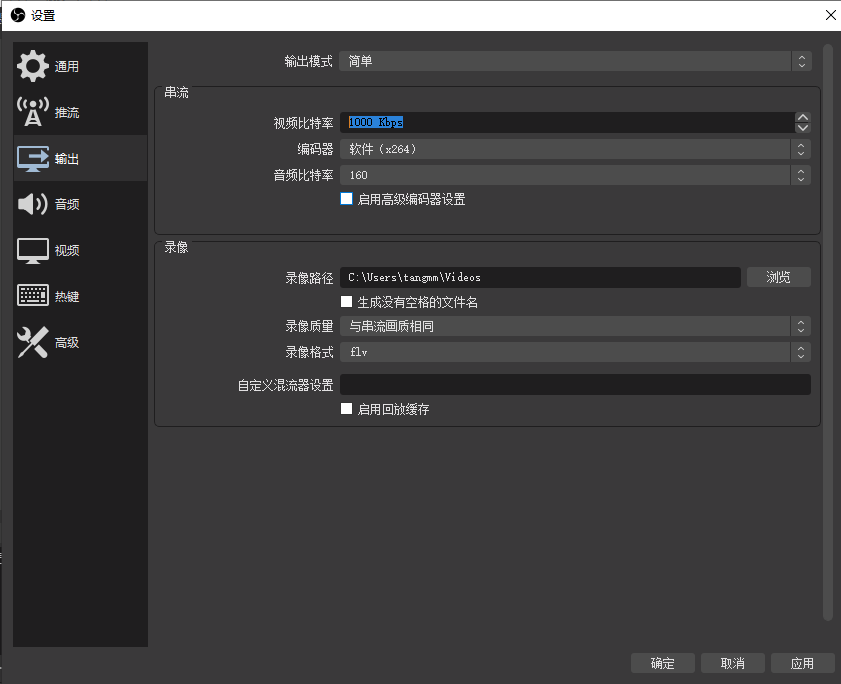
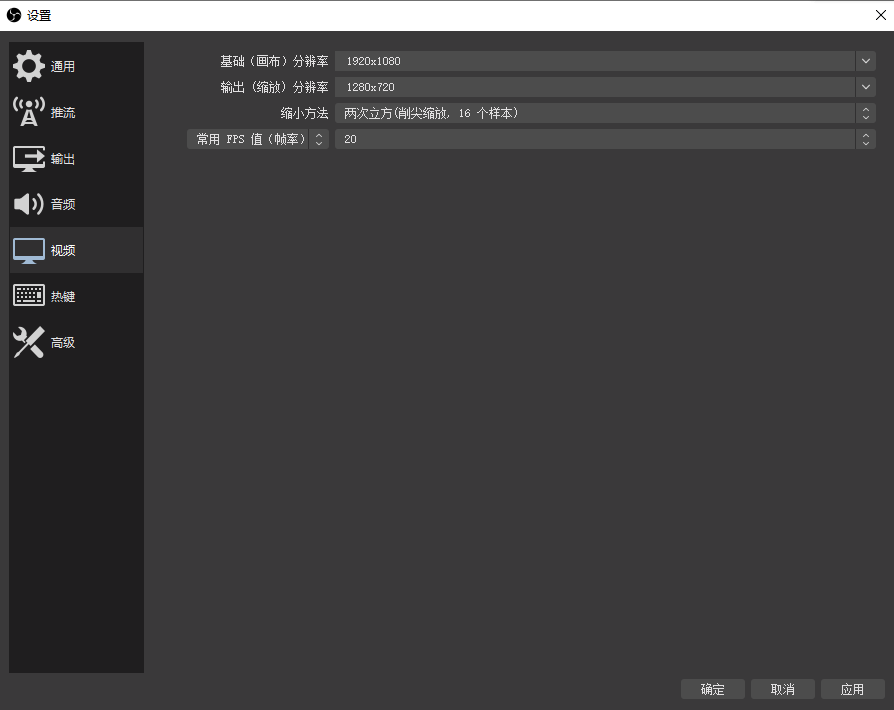
3) 音频设置
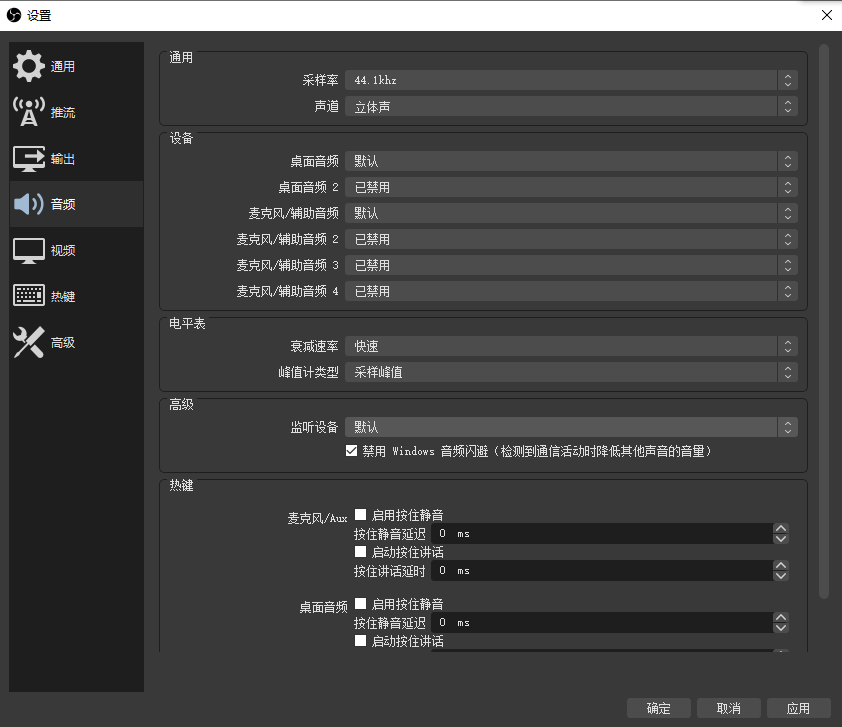
选好你的播放器和麦克风,如默认有声,就无需更改。若不懂的话默认设置即可
2.2、场景设置
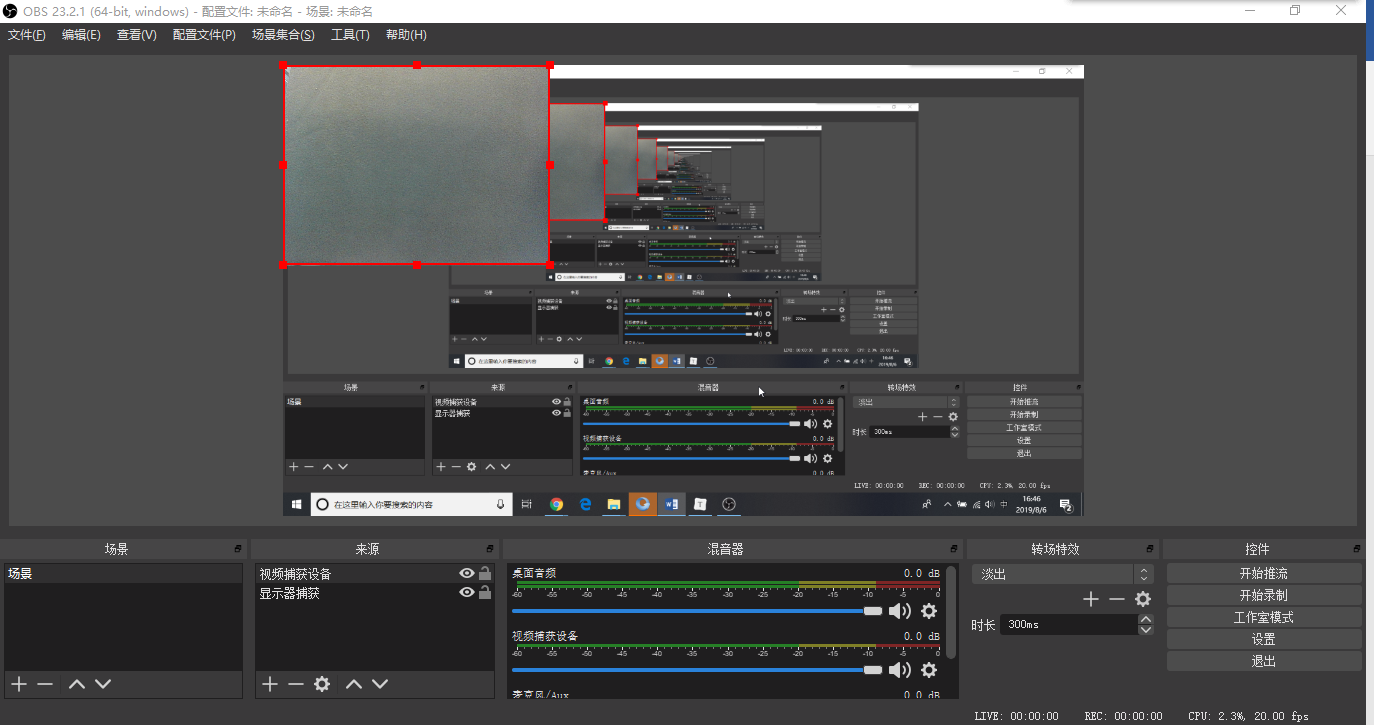
1) 添加场景:鼠标移至场景,右键添加场景,一般无需设置
2) 来源:下方空白处右键,添加显示器获取,无需起名,点确定,窗口勾选兼容模式,点确定即可。正常添加显示器获取(用来捕捉电脑屏幕画面)、摄像头获取(用来摄像头拍摄直播),根据场景需要做选择。
(在线教育直播场景下,针对有录屏的需求采用此方式。)
3) 来源处显示器获取打上勾,点预览串流,看到有图像就没有问题。
4) 点击开始串流,直播开始,祝你直播愉快。
三、常见问题
1、D3DX10_43.dll错误,80004005错误,请确保
- DIRECTX
- C++
- NET FRAMEWORK 4.0程序是最新的。
2、别人老说我画面卡怎么回事?

打开OBS界面,看是否有跳帧,丢帧现象。跳帧,说明你CPU吃不消,降低分辨率。丢帧,说明你最大比特率(码率)太高了,实际上传速度达不到,才会丢帧,降低码率。这种情况小区共享宽带特别常见。
3、为什么我看不到直播画面/直播不了/提示重新连接?
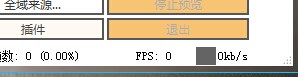
看一下软件右下角是否为灰色,灰色表示未推流成功,请检查网络、电脑防火墙和直播码是否正确。
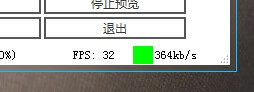
绿色表示正常推流。(黄色和红色表示直播掉帧,请根据自己的上传速度进行直播设置。)
四、小技巧
1、可以按住Ctrl键移动物件一次多个视窗拖曳按住,Shift键调整高度宽度会动到该物件比例(会拉到有点长有点扁,拉不好!看字体与画面会模糊)请注意。
2、检视视窗里Ctrl + ↑ ↓键盘上下键,可对任物件上前后景位置调整

